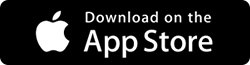Cum să resetați Samsung Galaxy S9
Publicat: 2019-07-05Dacă vorbim despre cele mai puternice smartphone-uri cu funcții de neegalat, atunci Samsung Galaxy S9 este, fără îndoială, unul dintre ele. Dar asta nu înseamnă că este lipsit de erori și probleme. Ca și alte telefoane inteligente Android, utilizatorii Samsung Galaxy S9 se confruntă cu probleme precum – ecran înghețat, blocarea aplicațiilor, ecranul tactil care nu răspunde și multe altele. Când aceste probleme încep să prevaleze în succesiune rapidă, prima soluție care ne vede mintea este resetarea dispozitivului. Dar cum să resetăm greu, să resetăm din fabrică un dispozitiv Samsung este ceea ce ne vine în minte.
În acest articol, nu vom discuta doar despre cum să resetați Samsung Galaxy S9, dar vă vom ajuta și să cunoașteți opțiunea de resetare corectă.
Înainte de aceasta, dacă doriți să faceți o copie de rezervă a datelor complete, puteți încerca să utilizați RightBackup: instrument de backup în cloud . Această aplicație este compatibilă cu toate platformele și anume Android, iOS, Mac și Windows. Aceasta înseamnă că îl puteți folosi oriunde oricând.
Dacă sunteți interesat, descărcați RightBackup acum!
Acum, să continuăm
Resetare soft Samsung Galaxy S9:
Puteți utiliza această opțiune atunci când Galaxy S9 nu mai răspunde din cauza unei defecțiuni a unei aplicații defecte și nu puteți reporni dispozitivul Samsung. Cu alte cuvinte, o resetare soft este o modalitate de a reporni hard Samsung S9, atunci când nu îl puteți reporni într-un mod convențional.
Pentru a reseta soft, Samsung Galaxy S9 țineți apăsat și apăsați butonul de reducere a volumului (situat în partea stângă sus, deasupra butonului dedicat Bixby (asistent vocal Samsung) împreună cu butonul de pornire timp de 10 secunde. Telefonul dvs. va deveni gol și va începe să repornească. Acum eliberați butonul și lăsați-l să repornească.
Odată ce dispozitivul repornește, verificați dacă aplicația care a cauzat probleme pe Samsung Galaxy S9 funcționează normal sau nu. Dacă aplicația se blochează din nou, dezinstalați-o sau contactați dezvoltatorul aplicației pentru a rezolva problema. Cu toate acestea, chiar și după ce ați făcut toate acestea, dacă Samsung S9 încă îngheață în timp ce sunați, trimiteți mesaje, continuați să citiți.
Într-un astfel de scenariu, îmi vine în minte întrebarea cum ar fi va exista vreo pierdere de date în timp ce efectuați o resetare soft a Galaxy S9?
Răspunsul la acesta este un nu clar. Toate datele dvs. precum mesajele, fișierele, aplicațiile instalate de dvs., imaginile, fișierele muzicale/video etc. rămân intacte. Cu toate acestea, după ce ați făcut o resetare soft a telefonului Samsung, este posibil să trebuiască să reporniți jocul sau conversația în care erați în mijloc.
Resetare din fabrică Samsung Galaxy S9:
Când Soft Reset pentru Samsung nu rezolvă problema, va trebui să resetați complet sau să resetați din fabrică Samsung Galaxy S9.
Dar înainte de a reseta din fabrică un dispozitiv Samsung va trebui să vă ocupați de protecția la resetarea din fabrică.
Ce este protecția la resetarea din fabrică și cum o dezactivați?
Factory Reset Protection este o caracteristică suplimentară de securitate care împiedică accesul neautorizat la Galaxy S9 chiar și după o resetare din fabrică. Dacă protecția la resetarea din fabrică este activată pe S9, va trebui să introduceți detaliile contului Google pentru a continua să utilizați telefonul după o resetare din fabrică. Prin urmare, este recomandabil să dezactivați protecția la resetarea din fabrică înainte de a continua cu resetarea din fabrică pe Samsung Galaxy S9
Pentru a dezactiva protecția la resetarea din fabrică, eliminați contul dvs. Google asociat. Pentru a face acest lucru, deschideți Setări, navigați la Cloud și conturi > Conturi > Google . Acum atingeți butonul de meniu și selectați opțiunea Eliminare cont pentru a elimina contul Google legat de dispozitiv. Dacă aveți mai multe conturi conectate, repetați procesul.
După ce ați dezactivat cu succes protecția la resetarea din fabrică, sunteți bine să mergeți la resetarea din fabrică a Galaxy S9:

Sfat: Dacă doriți să vindeți Samsung S9 sau doriți să-l oferi familiei și prietenilor, va trebui să îl resetați. Aceasta înseamnă că va trebui să ștergeți toate datele stocate pe acesta. Pentru a face acest lucru, urmați pașii de mai jos:
- Deschide Setări pe dispozitivul tău Samsung S9 și derulează în jos până la Gestionare generală.
- Acum selectați Backup and Restore > Reset.
- Atingeți opțiunea de resetare a datelor din fabrică, derulați puțin și atingeți Resetare > Ștergeți tot.
- Acest lucru vă va reseta dispozitivul, fără a lăsa urme de date pe el.
Deci au fost pașii pentru a reseta din fabrică Samsung Galaxy s9.
Dar acești pași vor funcționa numai dacă aveți un Samsung Galaxy S9 receptiv.
Citiți aici: Samsung Galaxy Note 10: Tot ce trebuie să știți
Pași pentru resetarea din fabrică a telefonului Samsung
Dacă Samsung Galaxy S9 nu răspunde complet, încercați să urmați pașii menționați mai jos:
1. Apăsați și mențineți apăsat butonul de creștere a volumului împreună cu butonul Bixby. În timp ce apăsați aceste două butoane apăsați și mențineți apăsat butonul de pornire în același timp.
2. Acum, cu toate aceste 3 butoane, adică butonul de creștere a volumului, butonul Bixby și butonul de alimentare apăsate în același timp, dispozitivul va vibra și va apărea sigla Samsung Galaxy S9. Acum puteți elibera butoanele.
3. După 30 de secunde, Galaxy S9 va intra în recuperarea sistemului Android.
4. Deoarece ecranul tactil nu răspunde în modul de recuperare a sistemului Android, trebuie să accesați meniul prin butonul de sus/jos (pentru a vă deplasa în sus și în jos în meniu) și butonul de pornire (pentru a face selecția).
5. În sistemul Android, meniul de recuperare trece la opțiunea Ștergere date/resetare din fabrică și apăsați butonul de pornire pentru a face selecția.
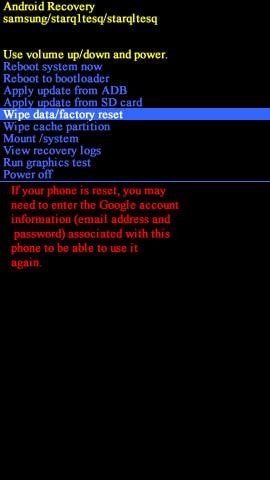
6. Va fi afișat un avertisment cu text roșu care indică faptul că acest proces nu poate fi anulat. Treceți la Da cu butonul de reducere a volumului și apăsați butonul de pornire pentru al selecta. Acum, așteptați ceva timp pentru ca resetarea din fabrică să se finalizeze pe Samsung S9.
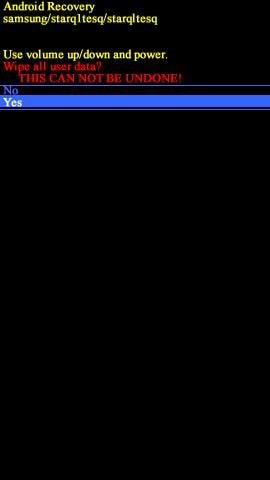
7. După ce ați terminat, selectați Reporniți sistemul acum pentru a reporni Galaxy S9. Vă rugăm să aveți răbdare în timpul procesului de repornire, deoarece poate dura până la 8-10 minute.
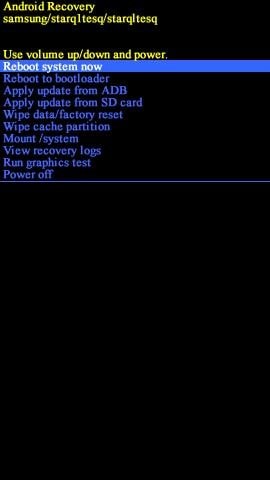
Odată ce acest proces este finalizat, dispozitivul dvs. va fi revenit la ziua în care l-ați achiziționat.
Citiți și: Cum să resetați telefonul Pixel la setările din fabrică
Acest lucru ar putea ridica o întrebare în capul tău . Se vor pierde toate datele mele după ce am efectuat o resetare din fabrică pe Galaxy S9?
Da, toate fișierele, e-mailurile, contactele, imaginile, muzica, videoclipurile, mesajele și aplicațiile instalate vor fi șterse după o resetare din fabrică. Prin urmare, este strict recomandat să efectuați o resetare din fabrică numai atunci când sunteți sigur de aceasta. Pentru a rezolva probleme comune, cum ar fi întârzierea Samsung S9 sau înfundarea spațiului pe Samsung S9, vă recomandăm să îl optimizați. Pentru aceasta, puteți încerca să utilizați o aplicație de optimizare precum Smart Phone Cleaner . Aceasta este o aplicație gratuită care vă va ajuta să vă optimizați dispozitivul Samsung Galaxy S9 în cel mai scurt timp.
Deci, băieți, asta e tot de la capătul nostru. Sper că până acum aveți o idee clară despre cum să resetați din fabrică Samsung Galaxy S9. Dacă aveți mai multe întrebări, nu ezitați să trimiteți întrebarea în caseta de comentarii de mai jos. De asemenea, vizitați canalul nostru YouTube pentru a urmări videoclipuri cu cele mai recente subiecte în tendințe și depanare.